Калі браўзер Chrome выдатна працуе на Chromebook, некаторыя карыстальнікі могуць захацець усталяваць браўзер Tor для забеспячэння большай прыватнасці. Tor з'яўляецца адным з лепшых браўзераў для прыватнасці, паколькі ён прапануе прыватную сетку Tor для бяспечнай маршрутызацыі трафіку і мае шмат убудаваных функцый бяспекі. Калі вы з'яўляецеся карыстальнікам, які клапоціцца аб прыватнасці і хочаце ўсталяваць браўзер Tor на прыладу Chromebook Мы дамо вам адпаведнае кіраўніцтва. Вы можаце ўсталяваць версію для Linux або пераключыцца на версію браўзера Tor для Android, у залежнасці ад вашых патрабаванняў. Такім чынам, давайце пяройдзем да падручніка для гэтага.
Усталюйце браўзер Tor на Chromebook (2023)
Ёсць два спосабы ўсталяваць браўзер Tor на Chromebook, які выкарыстоўвае кантэйнер Linux. Такім чынам, калі ў вас ёсць Chromebook у школе і на ім заблакіраваны Linux, вы, на жаль, не зможаце выкарыстоўваць браўзер Tor. Аднак давайце спачатку пагаворым аб браўзеры Tor і яго асаблівасцях.
Што такое браўзер Tor і навошта яго выкарыстоўваць?
браўзэр Тор Гэта бясплатны вэб-браўзер з адкрытым зыходным кодам, і гэта адзін з самых папулярных браўзераў для захавання прыватнасці і бяспекі ў Інтэрнэце. Tor выкарыстоўвае ананімную і зашыфраваную сетку маршрутызацыі, каб накіроўваць ваш трафік праз мноства сервераў-удзельніц па ўсім свеце, што ўскладняе адсочванне вашага сапраўднага месцазнаходжання і ідэнтыфікацыю.
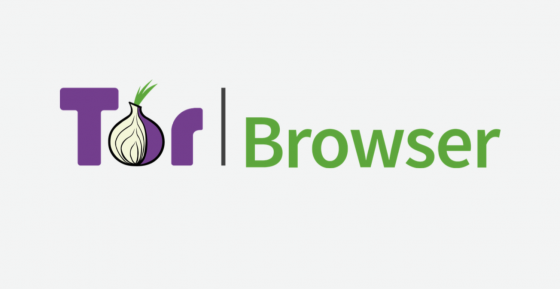
Браўзэр Tor мае просты і зручны карыстальніцкі інтэрфейс і даступны на розных платформах, уключаючы настольныя кампутары, смартфоны і Chromebook. Праграма забяспечвае высокую ступень прыватнасці і шыфравання, каб абараніць вашы даныя і пазбегнуць адсочвання, хавае ваша фізічнае месцазнаходжанне і IP-адрас і ўскладняе вашу ідэнтыфікацыю. Браўзэр Tor таксама забяспечвае моцную абарону бяспекі ў Інтэрнэце, што вельмі ўскладняе доступ хакераў і іншых карыстальнікаў да вашых дадзеных.
Карацей кажучы, Tor Browser імкнецца перамагчы онлайн-трэкеры, маніторы і цэнзуру, таму, калі вы клапоціцеся аб прыватнасці, рэкамендуецца загрузіць Tor Browser на ваш Chromebook.
Усталюйце браўзер Tor праз Linux на свой Chromebook
1. Каб загрузіць і ўсталяваць Tor Browser, вам спачатку трэба Налада Linux на Chromebook. каб
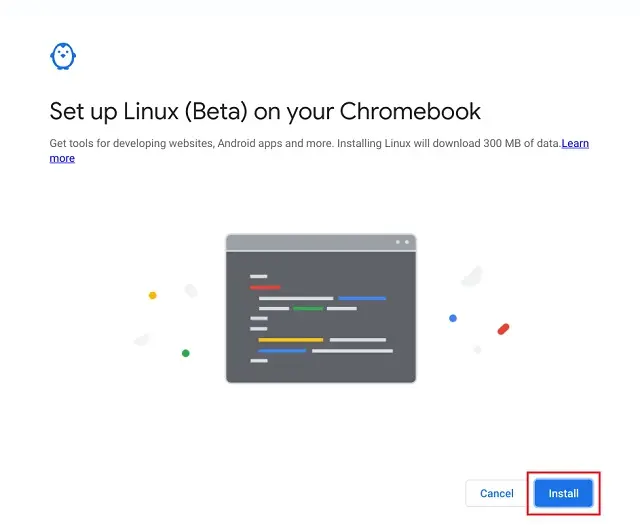
2. Пасля гэтага, Адкрыйце тэрмінал Са скрыні праграм на вашым Chromebook. Тут запусціце каманду ніжэй, каб абнавіць кантэйнер Linux да апошніх пакетаў і залежнасцей.
абнаўленне sudo apt && абнаўленне sudo apt -y
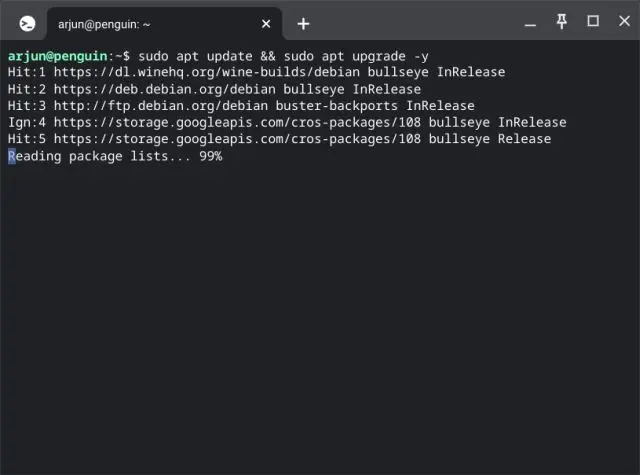
3- Пасля завяршэння вы павінны выканаць наступную каманду ў тэрмінале, каб выкарыстоўваць рэпазітар пакетаў Debian Backports. Вы можаце скапіяваць і ўставіць каманду ў тэрмінал, выкарыстоўваючы правую кнопку мышы.
рэха "deb http://ftp.debian.org/debian buster-backports асноўны ўклад" | sudo tee /etc/apt/sources.list.d/backports.list
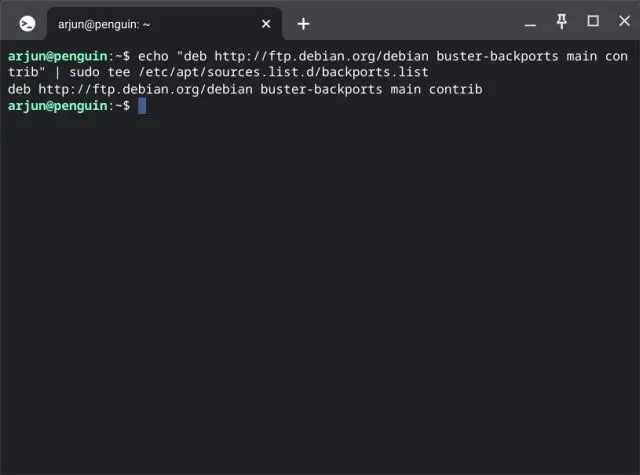
4. Затым выканайце каманду ніжэй Каб усталяваць Tor Browser на вашым Chromebook.
sudo apt install torbrowser-launcher -t buster-backports -y
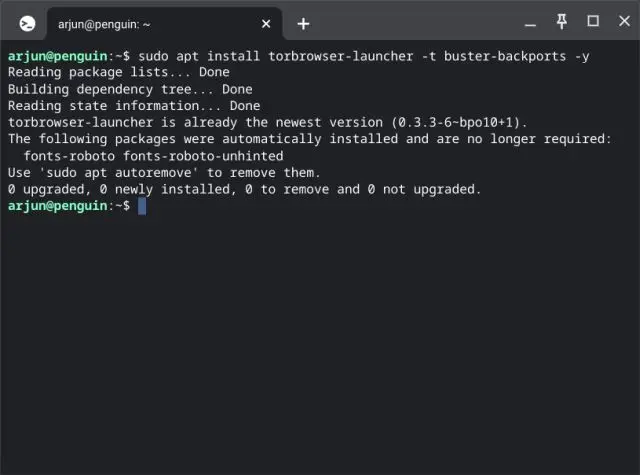
5- Пасля завяршэння ўстаноўкі вы можаце знайсці ярлык браўзера Tor у папцы Linux у скрыні прыкладанняў, і калі вы націснеце на яго, адкрыецца браўзер.
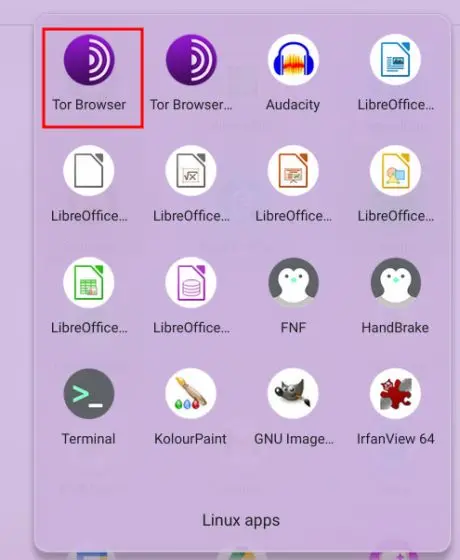
6- Далей праграма пачне атрымліваць апошняе абнаўленне і ўсталёўваць браўзер Tor на ваш Chromebook. Калі вы скончыце, вы можаце зноў націснуць той жа ярлык, і браўзер Tor будзе гатовы да працы.
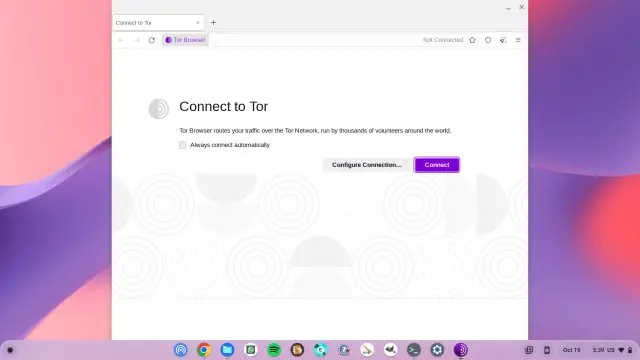
Усталюйце праграму Tor Browser для Android на свой Chromebook
Калі вы хочаце запусціць версію браўзера Tor для Android на сваім Chromebook, вы таксама можаце. Аднак для загрузкі праграмы вам трэба будзе ўключыць яе і выкарыстоўваць кантэйнер Linux, паколькі браўзер Tor афіцыйна не даступны ў Play Store для Chromebook. Каб даведацца больш пра тое, як усталяваць гэты арыентаваны на прыватнасць браўзер, вы можаце працягваць чытаць.
1. Пасля наладжвання Linux. дазволіць гэта ваша Такім чынам, спампуйце Tor Browser APK ўручную .
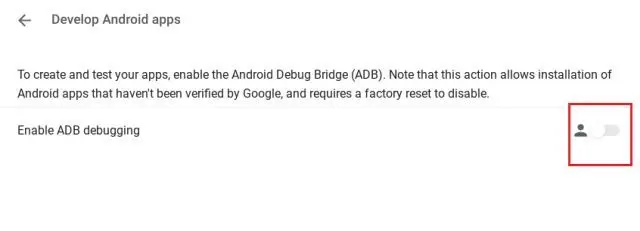
2. Затым вам трэба загрузіць файл APK браўзера Tor на ваш Chromebook з афіцыйнага сайта, выкарыстоўваючы спасылку, прадстаўленую тут. Важна адзначыць, што большасць Chromebook на базе працэсараў Intel або AMD (64-разрадныя) могуць выкарыстоўваць браўзер.
падаць x86_64АПК , і вы можаце выбраць x86Версію для 32-бітных працэсараў. Спампуйце пры выкарыстанні 64-разраднага Chromebook ARM aarch64APK або перайдзіце да armВерсія, калі ў вас 32-бітны працэсар ARM.
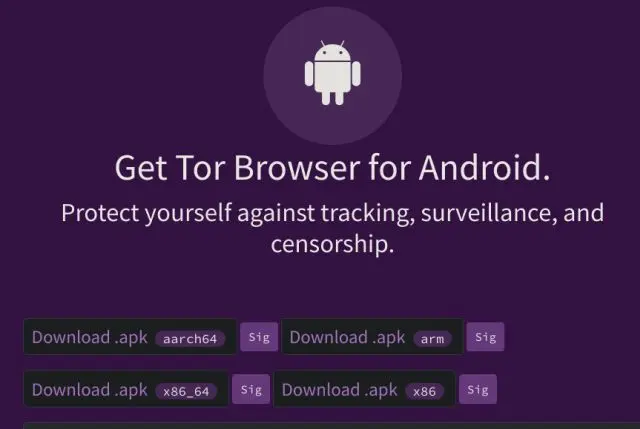
3. Пасля загрузкі файла APK для браўзера Tor вам трэба адкрыць праграму «Файлы» і перамясціць файл у раздзел «Файлы». Linux.” Там трэба перайменаваць файл tor.apk, каб потым было прасцей карыстацца ім.
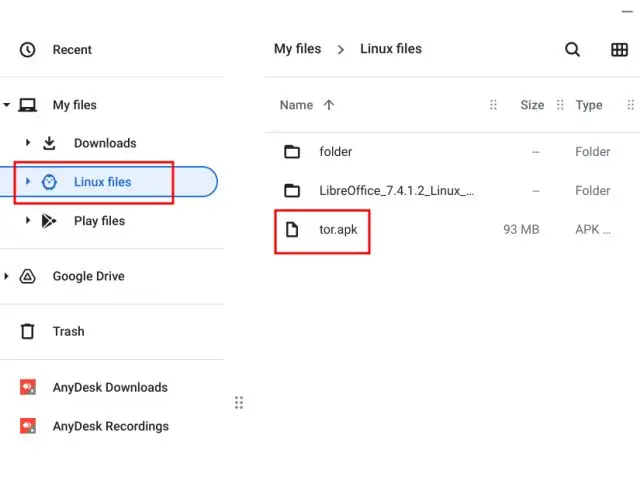
4. Затым вы павінны адкрыць праграму тэрмінала і выканаць каманду, паказаную ніжэй, якая ўсталюе версію браўзера Tor для Android на вашу прыладу з АС Chrome. Мяркуецца, што вы ўжо наладзілі ADB на сваім Chromebook, прытрымліваючыся падручніка па метадзе №1.
adb для ўстаноўкі tor.apk
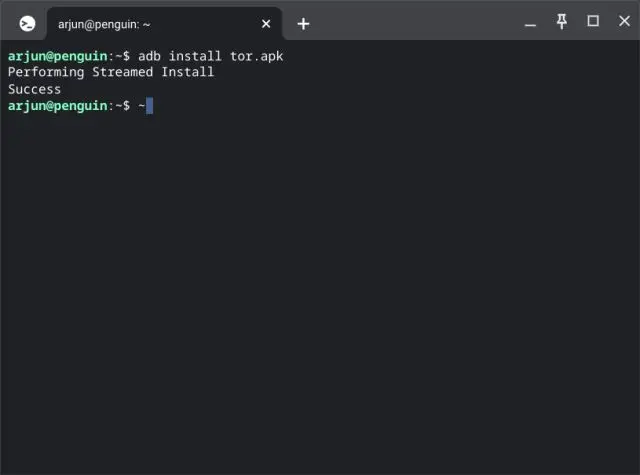
5. Цяпер на вашым Chromebook павінна адкрыцца скрыня праграм, і вы знойдзеце ярлык для браўзера Tor. Вы можаце націснуць ярлык, каб адкрыць яго, і на вашым Chromebook запусціцца версія браўзера Android.
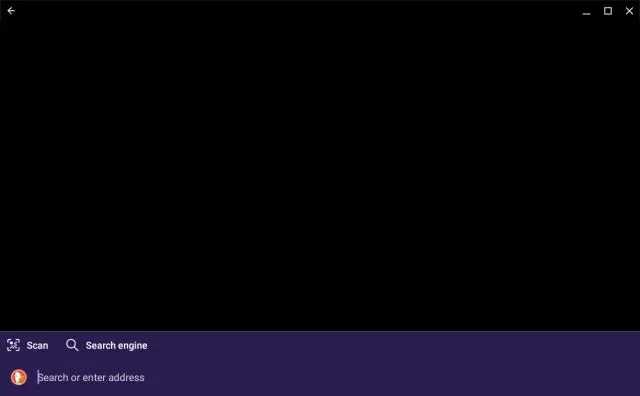
Два простых спосабу спампаваць браўзер Tor на Chromebook
Ёсць два метады, якія можна выкарыстоўваць для запуску браўзера Tor на вашым Chromebook, і калі браўзер Chrome не забяспечвае вам дастатковага ўзроўню прыватнасці, браўзер Tor можа быць ідэальным рашэннем. Аднак, калі вы хочаце ведаць, як падключыць Chromebook да мабільнай перадачы дадзеных, вы павінны прытрымлівацца гэтага Спасылка каб дапамагчы зрабіць гэта.
пытанні і адказы:
Так, вядома. Версія Tor Browser для Linux і Android адрозніваюцца ў асноўным спосабам іх усталявання на Chromebook і карыстальніцкім інтэрфейсам.
Версія Tor Browser для Linux працуе ў аперацыйнай сістэме Linux, усталяванай на Chromebook, і патрабуе ўсталявання і працы тэрмінала Chromebook. Файл прашыўкі (Binary) спампоўваецца з вэб-сайта Tor і павінен запускацца з дапамогай каманды сцэнарыя ў карыстальніцкім інтэрфейсе тэрмінала.
Наадварот, версія браўзера Tor для Android працуе на аперацыйнай сістэме Android, усталяванай на вашым Chromebook, і можа быць усталявана непасрэдна з Google Play Store. Праграма Tor Browser спампоўваецца, усталёўваецца і працуе, як і любая іншая праграма на вашым Chromebook.
Што тычыцца карыстальніцкага інтэрфейсу, версія для Linux адрозніваецца ад версіі браўзера Tor для Android тым, што версія для Linux запускаецца праз акно базавага ўзроўню (тэрмінала), а версія для Android запускаецца праз асноўны карыстальніцкі інтэрфейс Chromebook.
Варта адзначыць, што хоць ёсць некаторыя адрозненні паміж версіяй Tor Browser для Linux і Android, абодва яны забяспечваюць такі ж узровень абароны і выдатную прыватнасць, што і сетка Tor.
Канечне, я магу даць вам некалькі парад па павышэнні бяспекі вашага прагляду Tor:
Пераканайцеся, што вы выкарыстоўваеце апошнюю версію браўзера Tor. Гэта гарантуе, што існуючыя ўразлівасці бяспекі будуць выпраўлены і агульная бяспека будзе палепшана.
Пазбягайце загрузкі файлаў і адкрыцця падазроных спасылак, асабліва калі яны з ненадзейных крыніц.
Пазбягайце ўводу канфідэнцыяльнай асабістай інфармацыі, такой як ваша нацыянальнае пасведчанне асобы або інфармацыя аб крэдытнай карце, на ненадзейных вэб-старонках.
Выкарыстоўвайце прыватны камп'ютар, які не з'яўляецца агульным, каб праглядаць Інтэрнэт у цэлым і пазбягайце выкарыстання грамадскіх прылад.
Вы павінны ўключыць параметры бяспекі, даступныя ў браўзеры Tor, такія як уключэнне VPN або адключэнне Javascript, каб знізіць верагоднасць узлому.
Выкарыстоўвайце надзейны і унікальны пароль для вашага ўліковага запісу Tor і рэгулярна мяняйце яго.
Не дазваляйце вэб-сайтам, якія вы наведваеце, атрымліваць доступ да функцый вашага кампутара.
Пазбягайце выкарыстання толькі браўзера Tor для прагляду Інтэрнэту і выкарыстоўвайце дадатковае праграмнае забеспячэнне для павышэння бяспекі, такое як набор браўзера Tor і даступныя дадаткі бяспекі.
Праверце бяспечнае злучэнне (HTTPS) пры наведванні сайтаў, паколькі яно шыфруе даныя, якія перамяшчаюцца паміж сайтам і вашым браўзерам Tor.
Не выкарыстоўвайце Tor для любых незаконных дзеянняў, бо ён не будзе абаронены законам у выпадку выяўлення незаконных дзеянняў.
Так, браўзер можна выкарыстоўваць для бяспечнага прагляду Інтэрнэту і абароны вашай прыватнасці. Tor Browser - гэта браўзер, у якім вялікая ўвага надаецца прыватнасці і бяспецы, паколькі ён выкарыстоўвае зашыфраваную сетку Tor, каб схаваць ваш IP-адрас і шыфраваць ваш трафік. Такім чынам, браўзер дазваляе канфідэнцыйна праглядаць Інтэрнэт без адсочвання і не дазваляе трэцім асобам ведаць ваша геаграфічнае месцазнаходжанне і ідэнтыфікаваць вашу сапраўдную асобу.
Аднак варта адзначыць, што выкарыстанне браўзера не гарантуе поўнай і абсалютнай абароны, і трэція асобы могуць працягваць сачыць за вашай дзейнасцю, калі вы даяце ім асабістую інфармацыю або праглядаеце неабароненыя сайты. Такім чынам, заўсёды важна прытрымлівацца добрай практыкі бяспекі і пазбягаць уводу канфідэнцыйнай асабістай інфармацыі або прагляду неабароненых вэб-сайтаў.
Выснова:
З браўзерам Tor на вашым Chromebook вы можаце бяспечна і бяспечна праглядаць Інтэрнэт, бо браўзер хавае ваш IP-адрас і шыфруе ваш трафік. Браўзер Tor можна загрузіць на ваш Chromebook рознымі спосабамі, што дае вам доступ да большай прыватнасці і бяспекі пры праглядзе Інтэрнэту. Аднак вы павінны адзначыць, што выкарыстанне браўзера не гарантуе поўнай і абсалютнай абароны, і вы заўсёды павінны прытрымлівацца добрых практык бяспекі і пазбягаць уводу канфідэнцыйнай асабістай інфармацыі або прагляду небяспечных вэб-сайтаў.








